![]() CyberInstaller Studio - 10. Passo 8: "Applicazioni esterne"
CyberInstaller Studio - 10. Passo 8: "Applicazioni esterne"
In questo passo è possibile specificare una lista di applicazioni esterne al pacchetto che verranno eseguite prima o dopo l'effettivo processo di installazione. Si può scegliere se eseguire un'applicazione direttamente dal sistema destinazione, oppure se inglobarla nel pacchetto.
La possibilità di eseguire applicazioni esterne al processo di installazione è di fondamentale importanza, poiché dà la possibilità di avviare prima di tutto eseguibili esterni che potrebbero fungere da installer di terze parti appositamente realizzati per distribuire componenti del software (per es.: DirectX, MDAC, ecc.). Inoltre, questa funzionalità, viene di solito sfruttata per eseguire il software una volta installato sul sistema dell'utente.
E' possibile scegliere se eseguire l'applicazione esterna direttamente dal sistema dell'utente (nel caso in cui, per es., si voglia avviare il software a fine installazione), oppure se inglobarla nel pacchetto (per esempio per l'esecuzione di installer di terze parti o di pacchetti di installazione secondari).
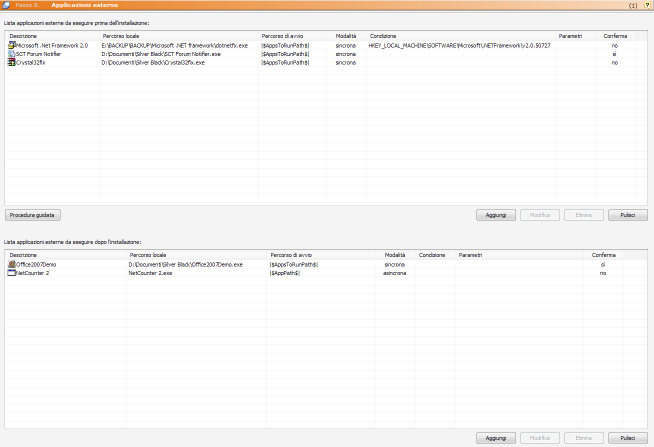 Questo
passo si presenta diviso in due parti: uno superiore per le
applicazioni che si desidera vengano eseguite prima
dell'effettivo processo di
installazione, e uno inferiore per le applicazioni da eseguire
dopo.
Questo
passo si presenta diviso in due parti: uno superiore per le
applicazioni che si desidera vengano eseguite prima
dell'effettivo processo di
installazione, e uno inferiore per le applicazioni da eseguire
dopo.
Descrizione: il titolo con cui si desidera identificarla, che verrà visualizzato all'utente durante il processo di installazione
Percorso locale: CyberInstaller Studio deve sapere il nome dell'eseguibile da avviare ed eventualmente anche il percorso completo per poterlo inglobare nel pacchetto
Percorso di avvio: cioè da dove avviare l'eseguibile indicato nel percorso locale, per esempio se dalla cartella di Windows, oppure dal pacchetto stesso (nel caso in cui l'eseguibile sia stato inglobato), o ancora dalla cartella destinazione scelta dall'utente
Modalità: sincrona o asincrona rispetto al processo di installazione (se sincrona l'installazione non continuerà finché l'applicazione non terminerà, se asincrona l'installazione continuerà senza attendere il termine dell'applicazione avviata)
Condizione: se verificata permetterà/non permetterà (in base alla condizione scelta) l'avvio dell'applicazione (può essere un file, una cartella, una chiave di registro, o il tipo di sistema operativo).
Parametri: parametri a riga di comando da passare all'applicazione.
Conferma: richiedi conferma all'utente. Consente, prima di avviare l'applicazione se chiedere conferma all'utente oppure eseguire immediatamente.
Per maggiori informazioni su questi parametri vedere: aggiunta di un'applicazione esterna.
 N.B.: E'
possibile utilizzare questo passo per avviare
pacchetti di installazione
secondari realizzati sempre tramite CyberInstaller
Studio.
Questo trucco permetterà, ad esempio, di verificare l'esistenza
di determinati
file (grazie al parametro "Condizione")
ed eseguire l'installazione di
determinati file solo se tali file non esistono. Oppure (ancora grazie
al
parametro "Condizione") di eseguire
l'esecuzione di sotto-pacchetti (cioè
di eseguire l'installazione di determinati file) in base al sistema
operativo
installato.
N.B.: E'
possibile utilizzare questo passo per avviare
pacchetti di installazione
secondari realizzati sempre tramite CyberInstaller
Studio.
Questo trucco permetterà, ad esempio, di verificare l'esistenza
di determinati
file (grazie al parametro "Condizione")
ed eseguire l'installazione di
determinati file solo se tali file non esistono. Oppure (ancora grazie
al
parametro "Condizione") di eseguire
l'esecuzione di sotto-pacchetti (cioè
di eseguire l'installazione di determinati file) in base al sistema
operativo
installato.
Questi sono solo esempi, grazie alla possibilità offerta da CyberInstaller
di eseguire applicazioni esterne, infatti, è possibile aumentare
enormemente la
versatilità dei propri pacchetti di installazione.
E' possibile intervenire sulle liste di applicazioni esterne da eseguire prima/dopo agendo sui rispettivi pulsanti:
Procedura
guidata: avvia il wizard che permetterà di aggiungere
un'applicazione esterna in modo completamente assistito.
Aggiungi
[pulsante]
Apre la finestra "Aggiungi applicazione esterna" che permette di specificare tutte le caratteristiche dell'applicazione esterna.
Modifica [pulsante]
Dopo
aver selezionato un'applicazione precedentemente aggiunta nella lista,
è possibile
utilizzare questo pulsante per modificarne i valori.
Questo stesso risultato si ottiene con un doppio clic sull'elemento
desiderato.
Elimina [pulsante]
Cancella l'elemento della lista selezionato. Chiede una conferma.
Pulisci [pulsante]
Cancella tutti gli elementi della lista.
![]() N.B.:
In alternativa ai pulsanti Aggiungi, Modifica, Elimina e Pulisci,
è possibile
utilizzare il menu contestuale (pop-up) della lista relativa. Tale menu
è
attivabile tramite un clic col tasto destro del mouse sulla lista
stessa. Questo
comporta il vantaggio che, nelle operazioni di modifica ed
eliminazione, si ha
una maggiore certezza di avere selezionato l'elemento desiderato e di
operare
esattamente sull'elemento desiderato.
N.B.:
In alternativa ai pulsanti Aggiungi, Modifica, Elimina e Pulisci,
è possibile
utilizzare il menu contestuale (pop-up) della lista relativa. Tale menu
è
attivabile tramite un clic col tasto destro del mouse sulla lista
stessa. Questo
comporta il vantaggio che, nelle operazioni di modifica ed
eliminazione, si ha
una maggiore certezza di avere selezionato l'elemento desiderato e di
operare
esattamente sull'elemento desiderato.
Tutte le liste presenti in CyberInstaller
Studio
dispongono di un menu contestuale attivabile tramite il tasto destro
del mouse,
che permette di raggiungere le operazioni più comuni consentite
per la lista
corrispondente.
![]() CyberInstaller Studio - 7.1. Attività passo corrente
CyberInstaller Studio - 7.1. Attività passo corrente
Procedura guidata: avvia il wizard che permetterà di aggiungere un'applicazione esterna in modo completamente assistito.
![]() Vedi anche...
Vedi anche...